HTML, che sta per Hypertext Markup Language, è la lingua di markup standard dei computer, ideata per creare le pagine web e le applicazioni web. In alcune situazioni, potresti aver bisogno di convertire gli HTML in PDF su Mac. Tuttavia, potresti chiederti come salvare gli HTML in PDF su Mac senza problemi senza dover perdere un sacco di tempo o sforzi. La risposta è, con l'aiuto degli strumenti di editing PDF online. Uno di questi strumenti è PDFelement, che ti permette di convertire e salvare gli HTML in PDF su Mac.
Come Convertire gli HTML in PDF su Mac
Convertire gli HTML in PDF su Mac si può fare con l'uso di PDFelement. Di seguito è presente una guida passo dopo passo su come si può fare Prima, devi scaricare e installare PDFelement sul tuo Mac. Visita il sito web ufficiale di PDFelement per ottenere il pacchetto di installazione. Dopo l'installazione con successo, segui i seguenti passi per creare un PDF dagli HTML.
Passo 1: Clicca "Crea" > "PDF da File"
Apri il programma sul tuo Mac. Nella finestra home, clicca il tasto "File" e seleziona "Nuovo" > "PDF da File". Comparirà una finestra a comparsa.

Passo 2. Converti un HTML in PDF su Mac
Nella finestra a comparsa, sfoglia e seleziona il file HTML che intendi convertire in PDF e clicca su "Apri". Aprire il file convertirà automaticamente il file in un PDF.
Passo 3. Salvare gli HTML in PDF su Mac
Salva il file PDF cliccando su "File" e dopo "Salva". Puoi anche salvarlo premendo "Command + S." Infine, puoi rinominare il file se ti serve e selezionare la cartella di destinazione e output dove hai bisogno che si trovi il file. Se vuoi modificare il file PDF, puoi aprirlo su PDFelement, e clicca qui per scoprire di più su come modificare i file PDF su Mac.

Convertire HTML in PDF con Safari
Molti browser web possono aprire i file HTML. Usando Safari sul tuo Mac, puoi salvare il file HTML.
Passo 1: Apri il File HTML
Fai doppio click sul file HTML di riferimento per aprirlo con Safari o altri browser predefiniti.
passo 2. Stampa la Pagina
Sul menu superiore, seleziona li tasto "File">"Stampa" per aprire la finestra di dialogo di stampa.
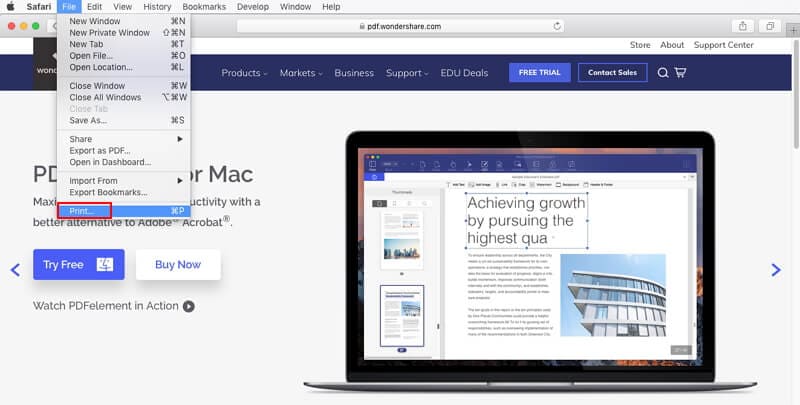
passo 3. Salva HTML in PDF su Mac
Sul fondo, scegli l'opzione per "Salvare come PDF". Ora puoi salvare l'HTML come PDF sul tuo Mac.
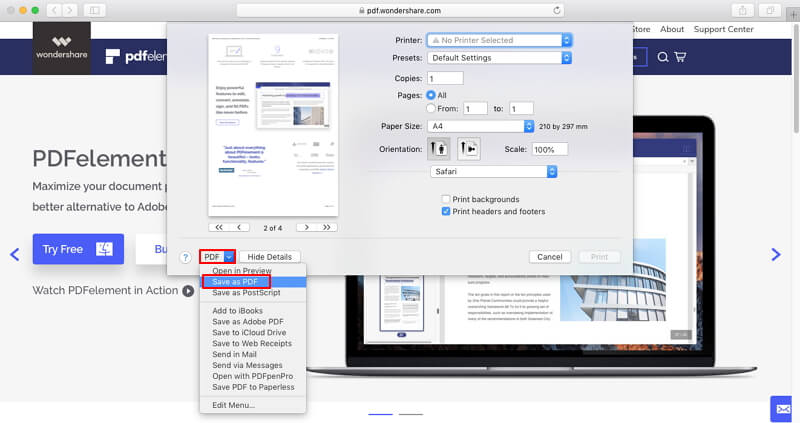
Miglior Convertitore HTML a PDF su Mac
Una delle migliori soluzioni per convertire gli HTML in PDF su Mac è PDFelement. È la soluzione PDF definitiva visto che è facile da usare ed è un editor PDF economico per Mac incluso macOS 11. Ha un'interfaccia ispirata ad office e ha molte funzioni avanzate che lo rendono più facile da usare, anche per i principianti. Contiene le seguenti funzioni e caratteristiche:
- Modifica e annota i PDF rapidamente
- Crea e converte i PDF da HTML, immagini e altri formati di file di testo
- Pienamente compatibile con macOS 11 Big Sur
- Compila e firma i moduli con efficacia
- Proteggi i file PDF con la protezione password
- Aggiungi filigrane, sfondi, intestazioni, e piè di pagina
- Accedi a centinaia di modelli PDF
parte 4. Strumenti Online per Convertire gli HTML in PDF Gratuitamente
Nel 21esimo secolo, esistono software per ogni compito, non è vero? Lo stesso si applica al caso della conversione degli HTML in PDF su mac. Assicurati di passare per tutti i software menzionati nella guida. Ecco cinque strumenti online per convertire gli HTML in PDF senza spendere un singolo centesimo.
Soluzione 1. Soda PDF
La piattaforma ha numerosi strumenti online per permettere all'utente di convertire da o verso i PDF usando una gamma varia di formati file senza alcun problema. Ogni categoria ha la sua pagina sul sito web Soda PDF, rendendo facile lavorarci per gli utenti. Molti convertitori sono conosciuti per dividere i PDF in varie pagine, ma questo non è il caso con Soda PDF. È conosciuto per la creazione di singole lunghe pagine PDF che sono uguali in lunghezza. Il sito web gratuito è facile da usare, ti basta caricare il tuo formato file HTML e con un singolo tasto puoi convertirlo in PDF.
Soluzione 2. Convertio
Usando la conversione, entri nel portale delle funzioni moderne. Per caricare il file per la conversione, gli utenti otengono circa quattro opzioni. Aggiungi l'indirizzo web di una pagina, importa il file da Google Drive o Dropbox, carica semplicemente il file HTML. Inoltre, dopo che hai aggiunto il link del file, clicca sul tasto "Download" e il file verrà salvato sul tuo computer. Senza perdere tempo extra, puoi anche caricare direttamente il file anche su Google Drive. Ha anche un'interfaccia semplice.
Soluzione 3. pdfcrowd
Quando si parla dei convertitori più preferiti HTML a PDF, pdfcrowd sta in cima. Questo sito ti permette anche di copiare gli URL per la conversione senza sforzi. Andando avanti, il sito web ti da un'estensione browser smart. Sei sempre lontano un click nel convertire gli HTML in PDF con questo sito web. Pdfcrowd ti offre l'integrazione del codice API per un'integrazione diretta dell'app di conversione documenti utile nei siti web. Non solo i file HTML, ma il sito web supporta anche gli archivi zip, tar.bz2, e tar.gz. Per stare in cima, questo sito web ha alcune delle funzioni più fighe che gli utenti possono esplorare.
Soluzione 4. Convertitore ExpertPdf HtmlToPdf
Come dice al meglio il nome, il sito web fornisce il servizio per il quale è nato. Con l'interfaccia più semplice, permette agli utenti di convertire gli HTML in PDF senza problemi. Direttamente dal tuo browser, può convertire qualsiasi pagina web in PDF. Trascinando semplicemente l'URL nella barra segnalibri del tuo browser, il problema viene risolto. Senza alcuna registrazione extra, ti basta caricare il file sul sito web e un singolo click lo convertirà in pdf. Queste soluzioni sono la risposta perfetta alla domanda su come convertire gli html in pdf su chrome per mac
 100% sicuro garantito | senza pubblicità | prova gratuitia delle funzioni AI
100% sicuro garantito | senza pubblicità | prova gratuitia delle funzioni AI

Salvatore Marin
staff Editor
Comment(s)